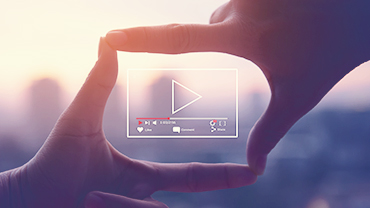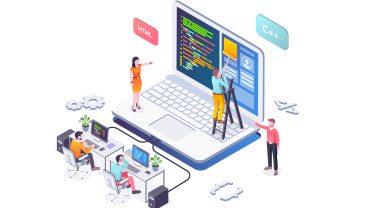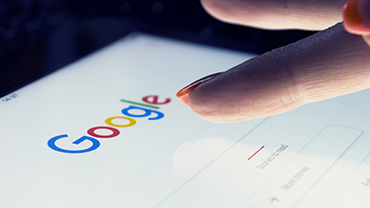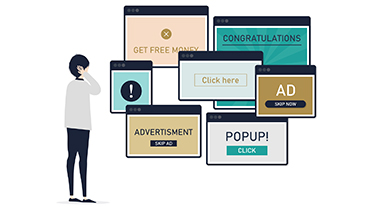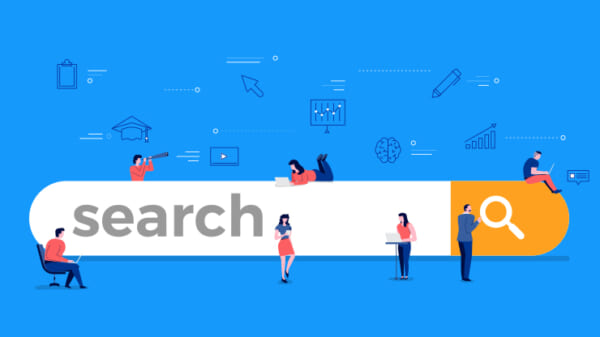【完全無料】SEOツール「サーポスコープ」
の特徴は?導入から活用方法まで解説!
目次
本記事では、完全無料のSEOツール「SERPOSCOPE(サーポスコープ)」について解説しています。特徴だけでなく、導入から活用方法まで紹介していますので、ぜひ参考にしてください。
SERPOSCOPE(サーポスコープ)とは?特徴と機能を紹介!
ここでは、SERPOSCOPE(サーポスコープ)の特徴や機能について解説しています。
SERPOSCOPE(サーポスコープ)の特徴は?
SERPOSCOPE(サーポスコープ)とは、検索エンジンに登録されたWebサイトの検索順位を自動測定してくれるソフトウェアのこと。測定する検索エンジンはGoogleのみですが、無料で使用することができ、登録できるサイト数、キーワード数も上限はありません。
また、使用できる環境に特に縛りはありません。さらに、オープンソースであり、WindowsやMac、Linux問わず、すべてのOSで使用できます。
SERPOSCOPE(サーポスコープ)の機能は?
次に、SERPOSCOPE(サーポスコープ)の機能について紹介します。
- キーワードの自動計測
- キーワード登録
- 順位変動グラフ
それでは、詳しくみていきましょう。
任意のキーワードで自サイトの順位を自動で計測
作成したWebサイトが、想定しているキーワードでどのくらい検索されているか気になるときもありますよね。SERPOSCOPE(サーポスコープ)では、キーワード検索での自動測定機能が活用できます。
グループごとにキーワードを登録
SERPOSCOPE(サーポスコープ)には、グループごとに測定したいキーワードを登録する方法があります。異なるテーマやキーワードで測定をしたいときや、競合となるWebサイトの検索順位を測定したいときにグループを作成しておくと用途に応じて解析してくれます。
キーワードごとの順位変動グラフを表示
測定するキーワードの動向を知るためには、順位変動のグラフ機能がおすすめSERPOSCOPE(サーポスコープ)ではキーワードを数多く設定できますが、そのキーワード群が日ごとにどのような順位変動があるかをグラフで出力されます。
SERPOSCOPE(サーポスコープ)の導入方法は?3ステップで紹介!
ここでは、SERPOSCOPE(サーポスコープ)の導入手順について紹介しています。
- Javaのバージョンチェック
- 公式サイトからダウンロード&インストール
- http://127.0.0.1:7134/にアクセスしてログイン
それでは、詳しくみていきましょう。
手順① Javaのバージョンチェック
はじめにお使いのパソコンのJavaのバージョンを確認しますが、SERPOSCOPE(サーポスコープ)はJavaのバージョンが8以上である必要があります。Javaがインストールされていない場合は以下の公式サイトよりダウンロードしてインストールしましょう。
⇒Java公式サイト(https://www.java.com/ja/)
Javaのバージョンの確認の方法ですが、パソコンのOSによって異なります。ここでは、WindowsとmacOSについて記載します。
Windowsの場合
①「スタートメニュー」の「Windows システムツール」から「コントロールパネル」を起動します。
②「プログラム」→「プログラムと機能」からJavaのバージョンを確認できます。
macOSの場合
①「システム環境設定」から「Java」を選択すると「Javaコントロールパネル」が表示されます。
②「一般」タブから、「バージョン情報」を選択することで、Javaのバージョンを確認できます。
ここでバージョンの確認を行い、バージョンが8以上であればSERPOSCOPEのインストールを実施していきます。
手順② 公式サイトからダウンロード&インストール
SERPOSCOPE(サーポスコープ)のインストールは以下の公式サイトからダウンロードできます。
⇒公式サイト:https://serposcope.serphacker.com/en/
ここでの注意点は、OSによってダウンロードするファイルは違うため、自分の使用しているパソコンに合わせてダウンロードしてください。ダウンロードが完了したら、インストールを実施します。
インストールが完了すると、起動できますがSERPOSCOPE(サーポスコープ)はブラウザ上で動くアプリになっていますので、専用のアプリ画面が立ち上がるということではありません。
手順③ http://127.0.0.1:7134/にアクセスしてログイン
インストールの次に行うのは、上記のページでメールアドレスとパスワードの登録になります。SERPOSCOPE(サーポスコープ)は起動する際に登録したメールアドレスとパスワードをもとにユーザーを認証します。
SERPOSCOPE(サーポスコープ)の活用方法は?
活用する方法についてのポイントは、下記の4つです。
- トップメニューからグループ作成
- 計測したいWebサイトを登録
- キーワードを登録
- 計測開始
それでは、SERPOSCOPE(サーポスコープ)の活用方法について、詳しくみていきましょう。
トップメニューからグループ作成
はじめに行う設定はグループを作成すること。グループ名を登録することで、キーワードの語群の管理がしやすくなります。
ここでのグループ名は、あくまでSERPOSCOPE(サーポスコープ)での表示名です。
例として「ホームページ 集客 高崎」と検索された場合に、nokibou.jpのサイトがGoogleで何位に表示されたのかを計測します。
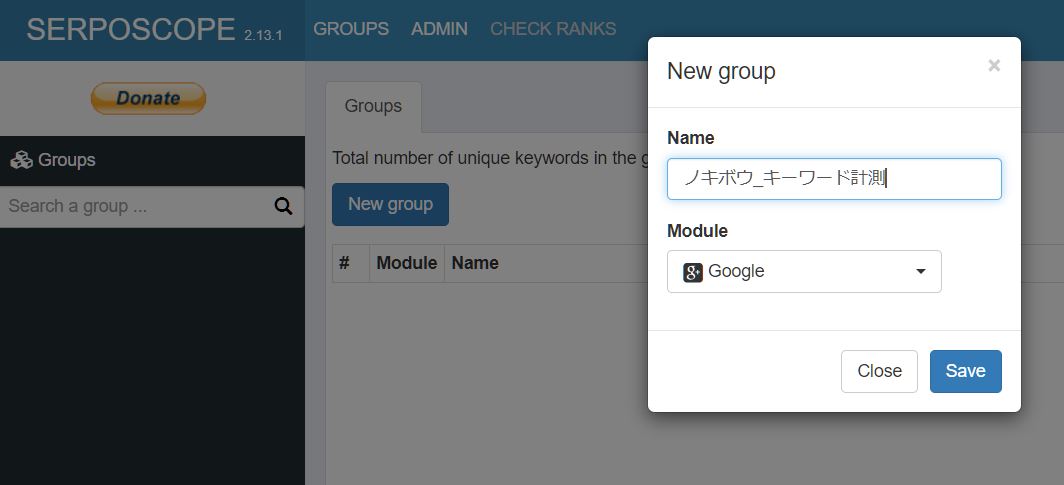
計測したいWebサイトを登録
グループを作成したあとは、「Add website」で測定したいWebサイトを登録します。
基本的な操作はサイト名を入力し、そのドメインを登録する流れになります。ドメインを入力する欄は「Exact domain」に入力しますが、エラーで登録出来ない場合は、
https://testsite-tekito.me/ → testsite-tekito.me
のように「https://」や最後の「/」を削除すると登録できます。
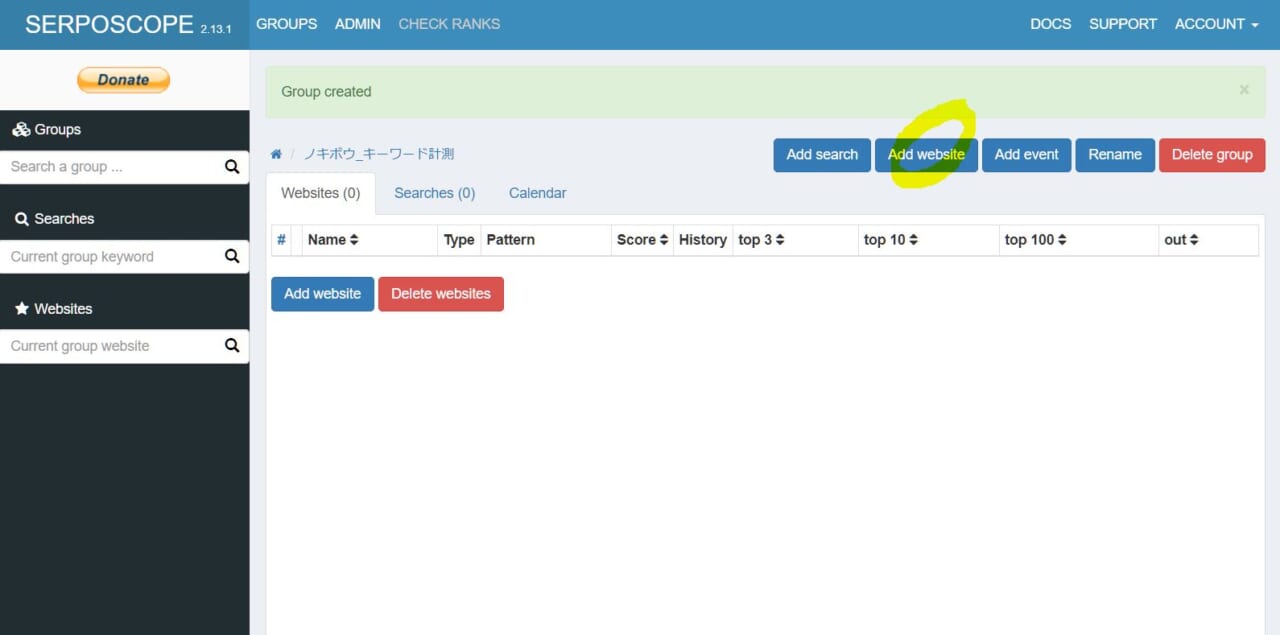
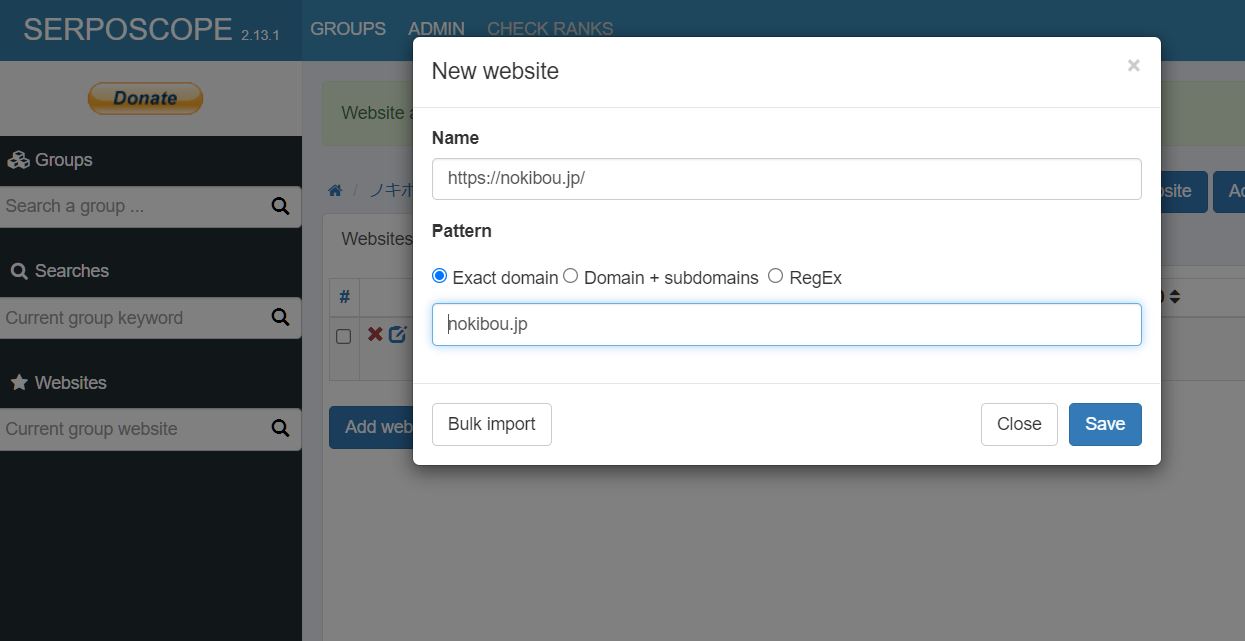
キーワードを登録
登録したWebサイトでキーワード測定をするには、「Add search」をクリックします。
設定には、「Keyword」、「Country」、「Device」が基本。設定で留意する点は、下記の2点です。
- 「Country」でどの国の検索エンジンで測定するかということ
- 「Device」によってパソコンで検索されたワードを対象とするのか、スマートフォンで検索されたワードを対象とするのか
どちらも、キーワード分析には欠かせない指標です。
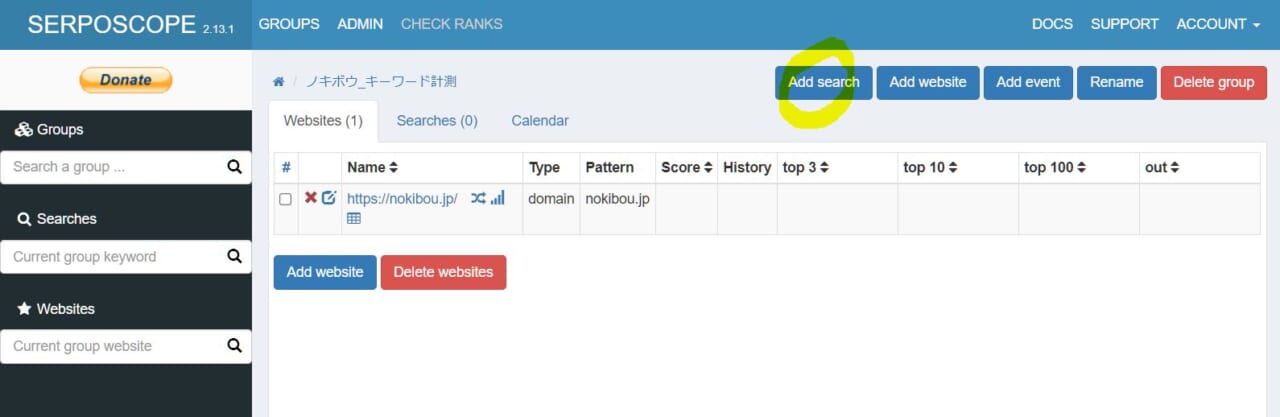

計測開始
キーワードを登録したら、計測開始します。
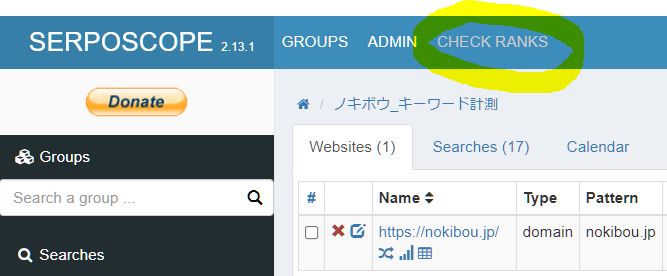
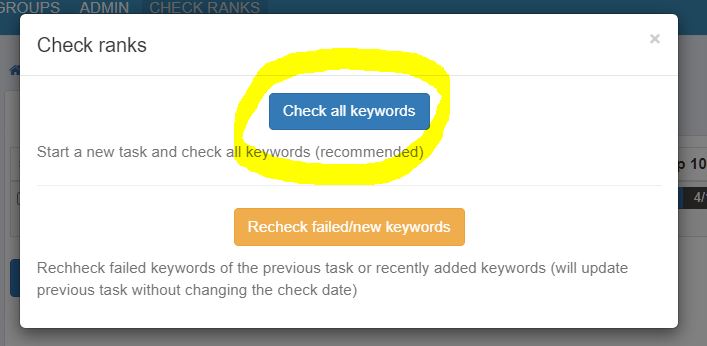

計測間隔は「ADMIN」の「General」から設定でき、「Cron time」から1日の何時から計測するか設定できます。例えば、毎朝8:00に計測を始めるといった設定が可能です。
パソコンを起動している時間帯に設定しておけば、自動的にキーワードを計測開始できるため、手軽でおすすめの活用方法といえますね。
まとめ:SERPOSCOPE(サーポスコープ)を使用してSEOに役立てよう!
今回は、SEO対策において無料で使用できるSERPOSCOPE(サーポスコープ)をご紹介しました。
なんといっても無料で無制限に使用できるのがこのアプリの強みです。そのため、SEO対策をしたいけど、何から始めたらよいのか分からないという方にはSERPOSCOPE(サーポスコープ)がおすすめ。また、SERPOSCOPE(サーポスコープ)の使用方法について、詳しく知りたい方もいることでしょう。
(サーポスコープ)SERPOSCOPE についてのご相談は、ぜひノキボウ株式会社までお問い合わせください。